[视频]Win10控制面板在哪 控制面板不见了怎么办
关于黄奕Win10控制面板在哪 控制面板不见了怎么办,期待您的经验分享,你无异于雪中送炭,让我感激涕零
!
更新:2024-03-01 19:10:26优选经验
来自好看视频https://haokan.baidu.com/的优秀用户电动车的那些事儿,于2017-09-23在生活百科知识平台总结分享了一篇关于“Win10控制面板在哪 控制面板不见了怎么办脱口秀大会”的经验,非常感谢电动车的那些事儿的辛苦付出,他总结的解决技巧方法及常用办法如下:
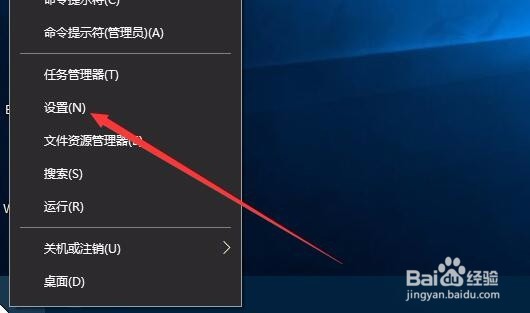 [图]2/5
[图]2/5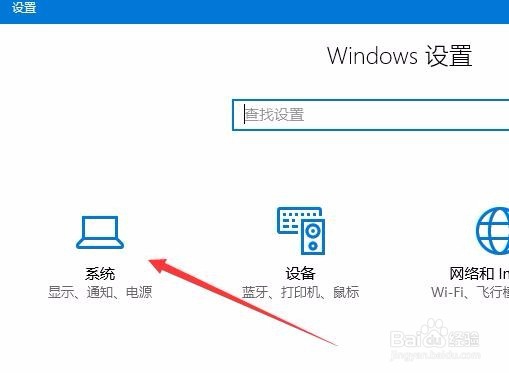 [图]3/5
[图]3/5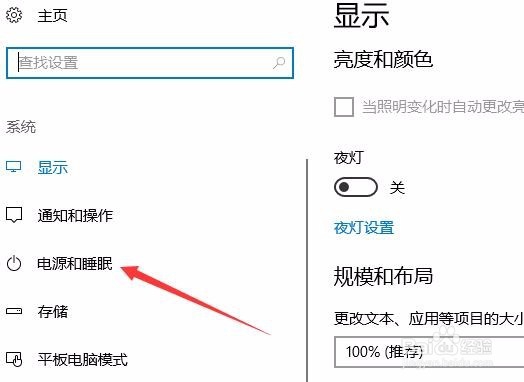 [图]4/5
[图]4/5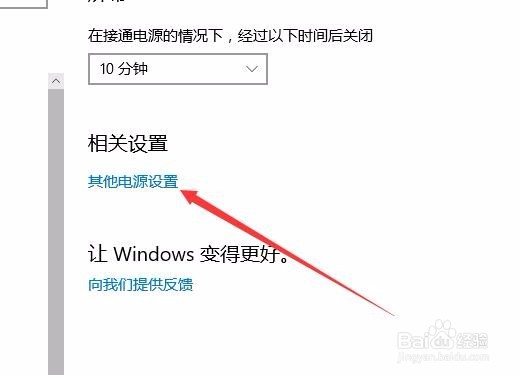 [图]5/5
[图]5/5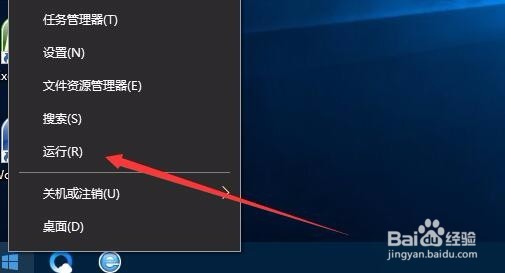 [图]2/2
[图]2/2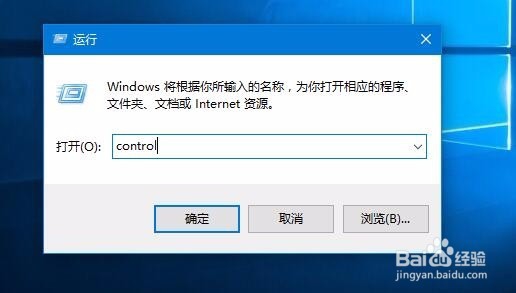 [图]
[图] [图]
[图]
26万+前面我们介绍过找到Windows10创意者更新版控制面板的方法,下面我们再来给大家介绍几种方法吧。
工具/原料
Windows10方法/步骤1
1/5分步阅读在Windows10桌面,右键点击开始按钮,然后在弹出菜单中选择“设置”菜单项
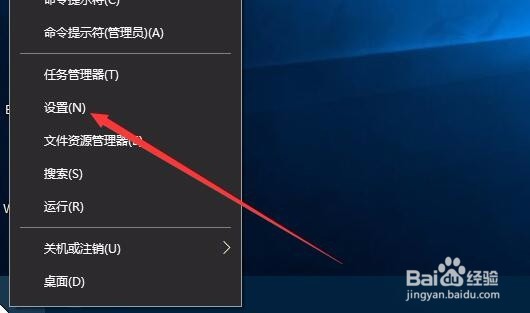 [图]2/5
[图]2/5这时会打开Windows设置窗口,在窗口中点击“系统”图标
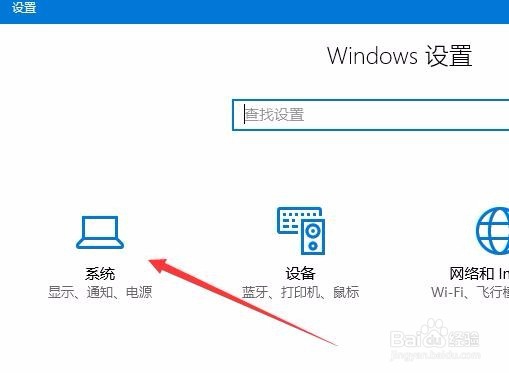 [图]3/5
[图]3/5在打开的系统设置窗口中,我们点击左侧边栏的“电源和睡眠”菜单项
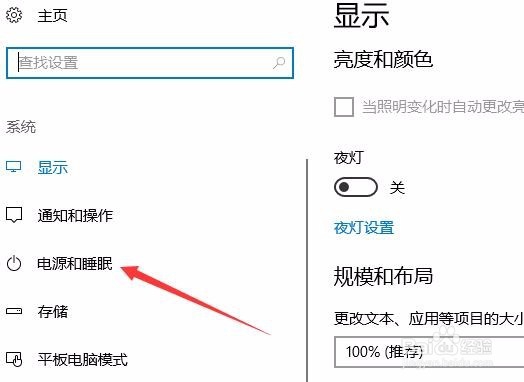 [图]4/5
[图]4/5接下来在右侧的新窗口中点击“其他电源设置”快捷链接
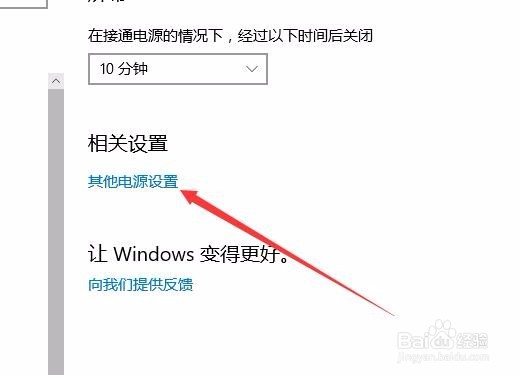 [图]5/5
[图]5/5这时在打开的电源选项窗口中,我们可以在左侧最顶端看到“控制面板主页”的快捷链接,点击后可以打开控制面板窗口。
方法/步骤2
1/2我们也可以右键点击开始按钮,在弹出菜单中选择“运行”菜单项
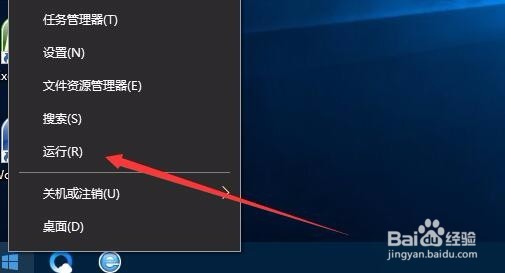 [图]2/2
[图]2/2在打开的运行窗口中输入命令control,然后点击确定按钮,打开控制面板窗口。
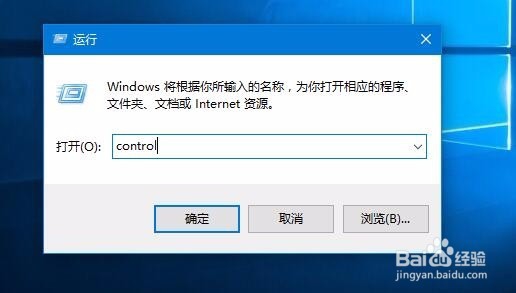 [图]
[图]方法/步骤3
1/2在桌面的空白位置右键点击鼠标,在弹出菜单中依次点击“新建/文件夹”菜单项
2/2把新建的文件夹重命名为控制面板.{ED7BA470-8E54-465E-825C-99712043E01C},这时刚刚新建的文件夹变成了控制面板的快捷方式了,双击后可打开控制面板窗口。
 [图]
[图]运动/户外经验推荐
- Q[视频]微信收款码怎么隐藏真实姓名
- Q要怎么怎样用最简单的方法瘦小腿?
- Q专栏怎样瘦小腿上的肌肉
- Q有多少哑铃锻炼方法图解——收藏版
- Q该不该真人演示——怎样练腹肌最快最有效
- Q那些怎样瘦小腿上的肌肉
- Q谁有怎么减掉大腿上的肉?
- Q谁有【自由泳】动作要领图解及呼吸技巧
- Q帮助下【蛙泳】动作要领图解及换气技巧
- Q那里6种不同的俯卧撑,直接练爆你的胸肌
- Q听说怎样减掉肚子上的肥肉
- Q那样围棋基础入门教程
- Q重磅健身房减肥计划三步走
- Q这是怎样乘坐高铁?乘坐高铁的流程是什么?
- Q求推荐排球站位图解
- Q多久一份不可多得的健身房健身计划
- Q假如八种不同俯卧撑的正确做法
- Q有多少芭蕾舞七个手位图解
- Q谁有怎么练劈叉?怎么快速劈叉?劈叉攻略!
- Q帮助下怎样用哑铃练胸肌(收藏版)
- Q[视频]怎么设置电脑不黑屏
- Q上海交易所怎么关闭最新消息
- Q华为手机如何禁用智慧生活
- Q手机YY如何完成实名认证
已有 23095 位经验达人注册
已帮助 244059 人解决了问题


